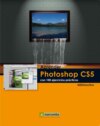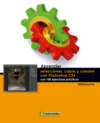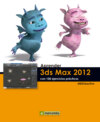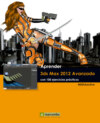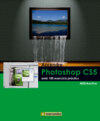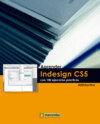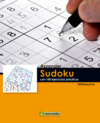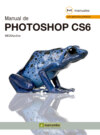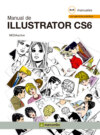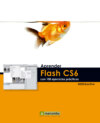Czytaj książkę: «Aprender Photoshop CS5 con 100 ejercicios prácticos»
Czcionka:
Aprender
Aprender
Título de la obra:
Presentación
Cómo funcionan los libros “Aprender...”
Índice
| 001 | La interfaz de Photoshop CS5 |
| 002 | Manipular los paneles |
| 003 | Adobe Bridge: El Explorador de archivos |
| 004 | Personalizar el área de trabajo (I) |
| 005 | Personalizar el área de trabajo (II) |
| 006 | Métodos abreviados de teclado |
| 007 | Crear, abrir y guardar archivos |
| 008 | Formato y color de las imágenes |
| 009 | Cambiar la visualización de una imagen |
| 010 | Crear una imagen nueva |
| 011 | Modificar el tamaño de la imagen |
| 012 | Modificar las dimensiones del lienzo |
| 013 | Visualizar varios documentos a la vez |
| 014 | Ajustar los niveles de una imagen |
| 015 | Ajustar los colores de una imagen |
| 016 | Ecualizar, mezclar y degradar colores |
| 017 | Convertir a blanco y negro |
| 018 | Selección rectangular y elíptica |
| 019 | Las herramientas de selección Lazo |
| 020 | La herramienta Varita mágica |
| 021 | Añadir y restar selecciones |
| 022 | La herramienta Selección rápida |
| 023 | Seleccionar bordes con mayor precisión |
| 024 | Rellenar según el contenido |
| 025 | Usar el Pincel corrector y el Tampón de clonar |
| 026 | Trabajar con la herramienta Parche |
| 027 | Utilizar la herramienta Borrador |
| 028 | Usar el Borrador mágico |
| 029 | Medir imágenes |
| 030 | ¿Qué es una capa? |
| 031 | Renombrar, mover y bloquear capas |
| 032 | Duplicar y reorganizar capas |
| 033 | Alinear capas automáticamente |
| 034 | Grupos de capas |
| 035 | Opacidad y visibilidad de las capas |
| 036 | Crear y ajustar capas de relleno |
| 037 | Conjuntos de capas de relleno y de ajuste |
| 038 | Añadir capas de relleno con motivos |
| 039 | Transformar, rotar y girar capas |
| 040 | Usar la deformación de posición libre |
| 041 | Introducir y modificar texto |
| 042 | Crear y modificar máscaras de texto |
| 043 | Distorsionar texto |
| 044 | Añadir y personalizar una sombra paralela |
| 045 | Aplicar Bisel y Relieve |
| 046 | Superponer colores y degradados |
| 047 | Superponer motivos |
| 048 | Trabajar con trazos |
| 049 | Utilizar las colecciones de estilos de capa |
| 050 | Crear nuevos estilos de capas |
| 051 | El panel Máscaras |
| 052 | Crear composiciones con máscaras |
| 053 | Aplicar filtros artísticos y para bosquejar |
| 054 | Aplicar filtros de desenfoque y de distorsión |
| 055 | Aplicar filtros para estilizar y para interpretar |
| 056 | Conocer los efectos de luz y sombra |
| 057 | Pixelizar y aplicar texturas |
| 058 | El ruido en imágenes |
| 059 | Deformar imágenes |
| 060 | Aplicar escala basada en contenido |
| 061 | Usar puntos de fuga para modificar imágenes |
| 062 | Usar el filtro Corrección de lente |
| 063 | Corregir el efecto de ojos rojos |
| 064 | Trabajar con objetos inteligentes |
| 065 | Usar filtros inteligentes |
| 066 | Las herramientas Pluma y Pluma de forma libre |
| 067 | Añadir texto en trayectoria |
| 068 | Dibujar formas geométricas |
| 069 | Trazar formas personalizadas |
| 070 | Usar el Pincel corrector puntual |
| 071 | Pintar con el Pincel Mezclador |
| 072 | Trabajar con pinceles personalizados |
| 073 | Optimizar imágenes |
| 074 | Guardar la optimización |
| 075 | Redimensionar al optimizar |
| 076 | Establecer los ajustes de salida |
| 077 | Trabajar con GIF animados |
| 078 | Animar con capas opacas |
| 079 | Crear rollovers |
| 080 | Colocar rollovers en Dreamweaver |
| 081 | Optimizar imágenes interactivas |
| 082 | Realizar ajustes de prueba |
| 083 | Preparar canales de color |
| 084 | Utilizar los canales de paleta |
| 085 | Crear nuevos canales |
| 086 | Imprimir con previsualización |
| 087 | Crear e imprimir duotonos |
| 088 | Importar una imagen en PDF |
| 089 | Exportar trazados a Illustrator |
| 090 | Exportar a la Web (Zoomify) |
| 091 | Importar objetos 3D |
| 092 | Pintar y editar objetos en 3D |
| 093 | Convertir imágenes 2D en 3D |
| 094 | Crear acciones |
| 095 | Trabajar con lotes |
| 096 | Guardar como Photoshop PDF |
| 097 | Photomerge |
| 098 | Crear hojas de contactos |
| 099 | Crear galerías de fotografías web |
| 100 | Trabajar con conjuntos de imágenes |
| 001 | La interfaz de Photoshop CS5 |
LA INTERFAZ DE PHOTOSHOP CS5 muestra por defecto una ventana única en la que los documentos abiertos se distribuyen en diferentes pestañas. Un selector de espacio de trabajo situado en la Barra de la aplicación permite adaptar la interfaz a las necesidades de cada usuario. En esa barra se encuentran también las distintas herramientas de visualización del documento, los menús y el botón de acceso a los nuevos servicios en línea de CS Live. Bajo éstos, se halla la Barra de opciones de herramienta y, dispuesto verticalmente a la izquierda de la pantalla, el panel Herramientas. El resto de paneles aparecen en la parte derecha y pueden ocultarse y distribuirse por el área de trabajo modificando su posición y tamaño.
| 002 | Manipular los paneles |
PUEDE AUMENTAR AL MÁXIMO EL ESPACIO de la pantalla manteniendo accesibles las herramientas más habituales si organiza adecuadamente los paneles. Éstos pueden distribuirse manualmente por el área de trabajo y convertirse en paneles flotantes independientes que podrán arrastrarse y colocarse en cualquier punto del área de trabajo. Los paneles activos aparecen marcados en el menú Ventana. Si desea ocultarlos todos a la vez, deberá pulsar la tecla Tabulador.
| 003 | Adobe Bridge: El explorador de archivos |
ADOBE BRIDGE ES UN EXPLORADOR DE ARCHIVOS para visualizar, ordenar y modificar creaciones. Permite distribuir los archivos antes de disponer de ellos en pantalla mediante la creación, la duplicación, la eliminación y el movimiento de nuevas carpetas y nuevos archivos. La principal mejora que presenta Adobe Bridge CS5 es la utilidad Mini Bridge, a la que puede acceder directamente gracias a un nuevo icono de la Barra de aplicación de Photoshop CS5 y que permite crear miniaturas, mantener los archivos actualizados y trabajar con ellos de forma más sencilla.
| 004 | Personalizar el área de trabajo (I) |
PHOTOSHOP PERMITE RECONFIGURAR las herramientas disponibles en el área de trabajo y guardar una disposición determinada de las mismas. Cuando usted guarda una configuración del área de trabajo, Photoshop almacena la disposición y la ubicación de las paletas y también las propiedades y el tipo de configuración de cada una de las herramientas, los menús y los atajos de teclado.
| 005 | Personalizar el área de trabajo (II) |
SIGUIENDO CON LA PERSONALIZACIÓN del entorno de trabajo, Photoshop permite al usuario adaptar a sus gustos y necesidades cada uno de los menús del programa. Desde la opción Métodos abreviados de teclado y menús contenida en el comando Espacio de trabajo del menú Ventana, el usuario accede a un cuadro de diálogo desde el cual podrá llevar a cabo dicha personalización.
| 006 | Métodos abreviados de teclado |
LOS ATAJOS DE TECLADO SON COMBINACIONES de teclas que permiten realizar acciones que normalmente se llevan a cabo desde un comando de menú. Los atajos de teclado son una forma directa de trabajar y pueden establecerse desde la ficha Métodos abreviados de teclado del cuadro Métodos abreviados de teclado y menús.
| 007 | Crear, abrir y guardar archivos |
LOS DOCUMENTOS NUEVOS DE PHOTOSHOP, también denominados lienzos, muestran unas medidas y un color de fondo predeterminados que pueden ser personalizados por el usuario. Las acciones que permiten crear un documento nuevo y abrir un archivo se llevan a cabo a través de las opciones del menú Archivo, desde Adobe Bridge, o bien utilizando los conocidos atajos de teclado. Todo archivo creado en Photoshop debe guardarse para poder ser utilizado en posteriores ocasiones. Para almacenar un archivo por primera vez se pueden usar los comandos Guardar y Guardar como, que abren un cuadro de diálogo en el que se debe asignar un nombre al archivo, elegir una ubicación y, si es necesario, cambiar el formato.
399 ₽
25,38 zł
Gatunki i tagi
Ograniczenie wiekowe:
0+Objętość:
57 str. 12 ilustracjeISBN:
9788426717160Wydawca:
Właściciel praw:
BookwireCzęść serii "Aprender...con 100 ejercicios prácticos"